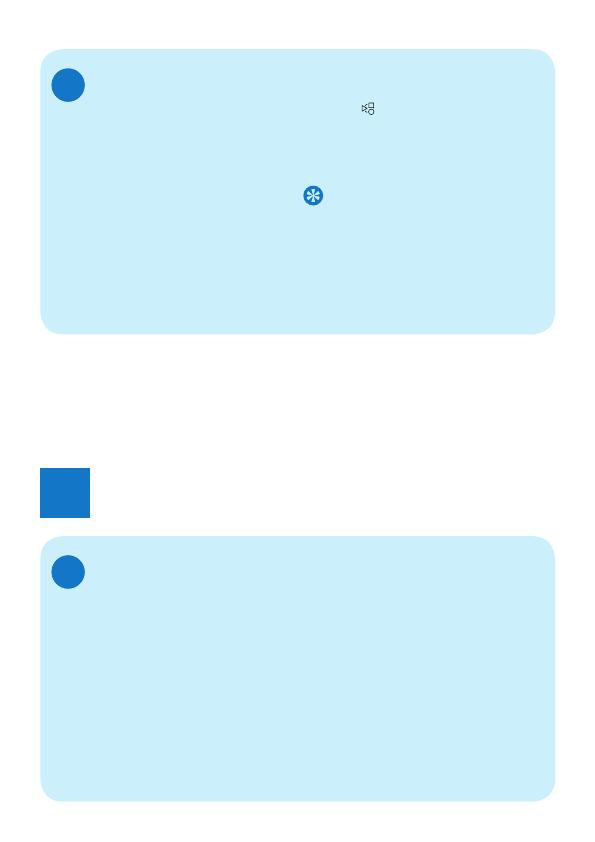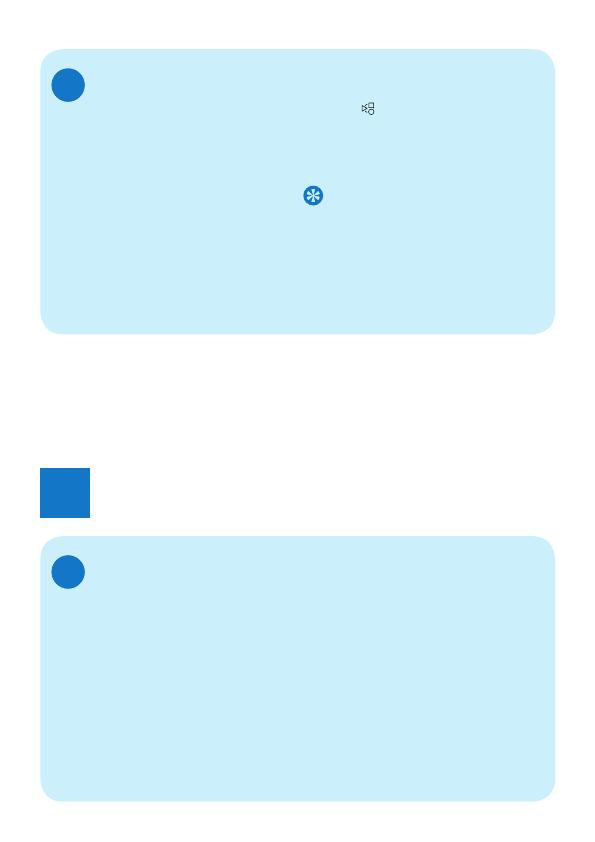
Zobrazení koláže
z fotograí
1 V hlavní nabídce vyberte [Slideshow]
a stiskem OK potvrďte.
2 Vyberte [Collage] a stiskem OK
potvrďte.
3 Vyberte [Multi] a stiskem OK
potvrďte.
4 Vyberte uspořádání.
5 Stiskem b (doprava) vyberte
[Photo 1].
6 Dalším stiskem b (doprava) otevřete
možnost zdrojů fotograí.
7 Vyberte fotograi ze zdroje.
FF
8 Opakujte kroky 5 až 7, až jsou všechny
fotograe vybrány pro formátování.
9 Stiskem spustíte zobrazení koláže.
• Zobrazení koláže zastavíte stiskem
[Slideshow] > [Collage] >
[Single] a stiskem OK potvrďte.
Poznámka
• Pokud zvolíte uspořádání koláže,
fotorámeček zobrazí statickou koláž.
Pokud zvolíte formát [Random],
rámeček automaticky vytváří náhodné
koláže s optimálním rozložením
fotograí a zobrazuje je v režimu
prezentace.
1
Nastavení
33
Volba pozadí fotograe
1 V hlavní nabídce vyberte [Slideshow]
a stiskem OK potvrďte.
2 Vyberte [Background Color]
a stiskem OK potvrďte.
3 Vyberte barvu pozadí / [Auto t] /
[RadiantColor] a stiskem OK
potvrďte.
Pokud zvolíte barvu pozadí,
fotorámeček zobrazí fotograi
s barevným pozadím nebo černými
pruhy.
A A
Pokud zvolíte [Auto t],
fotorámeček roztáhne fotograi na
celou obrazovku, dojde přitom ke
zkreslení obrazu.
Pokud zvolíte [RadiantColor],
fotorámeček u fotograe menší než
obrazovka rozšíří barvu na okrajích
tak, aby byla plocha obrazovky
vyplněna bez černých pruhů nebo
zkreslení.
Philips SPF2x07 QSG CZ.indd 6 9.10.2009 11:45:45